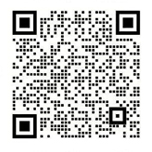人生為棋,我愿為卒,行動雖慢,可誰曾見我后退一步。技術永無止境,只有想不到,沒有做不到。
近期又做了個微信上手機觸屏版的項目,
完工后總結了一些經驗,無意中發現Photoshop里一些漸變、投影、內陰影的效果轉化成CSS3如此之簡單,那就是神器CSS3Ps插件。讓我眼前一
亮啊。好啦,不賣關子了,進入正題,下面是翻譯CSS3Ps插件官網一篇介紹CSS3Ps:
首先我們得下載此插件,狠狠的點擊一下:CSS3Ps,他們有三個版本:
Download for Adobe Photoshop CC
Download for Adobe Photoshop CS5 and CS6
Download for Adobe Photoshop CS3 and CS4
分別針對不同PS版本的,前兩個版本下載的是CSS3Ps.zpx文件,第三個是CSS3Ps.jsx文件,下面分別介紹下其安裝和使用方法。
一、CSS3Ps.zpx安裝和使用方法
1、首先我們先關閉PS。然后運行下載好的CSS3Ps.zpx文件。
2、安裝完畢后,我們重新打開PS,選擇window(窗口) -> Extension(擴展) -> CSS3Ps,就會出現一個方塊區域。
3、然后你可以新建圖層設計幾個漸變,投影等效果的按鈕,點擊上面那個有CSS3Ps字樣的方框區域,如下圖:
4、就會在默認谷歌瀏覽器新開一個頁面就可以看到CSS3代碼啦。
是不是很神奇呢,這樣我們重構設計師的設計稿的時候方便了很多呢,不用去查看圖層的各個效果了。雖然方便,但建議新手需要太依賴它,轉化后,你要分析代碼的含義所在,這樣才會學到東西嘛。
二、CSS3Ps.jsx安裝和使用方法
其實上面的只是CSS3Ps.zpx的介紹,在官網上如果我們選擇第三個版本“Download for Adobe Photoshop CS3
and CS4”發現下載下來的是“CSS3Ps.jsx”文件,有些童鞋就蛋疼了,用不了啊。莫急莫急。其實原理一樣的,看以下操作吧:
1、下載好CSS3Ps.jsx后,我們打開PS,然后選擇”文件“>“腳本”>“瀏覽”,選中我們剛才下載的CSS3Ps.jsx文件
2、就會在默認谷歌瀏覽器新開一個頁面就可以看到CSS3代碼啦。
總結:
此插件能夠識別成CSS3的圖層是有限制的。例如,漸變CSS3似乎只能使用圖層樣式的漸變才能識別,投影、描邊等都盡量使用fx圖層樣式。
因此,需要傳達、或者說告誡設計師們,當你們實現一些效果的時候,保留圖層,保留路徑,保留參數,盡量使用圖層樣式,這樣會方便些。